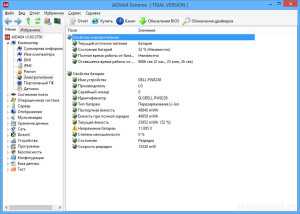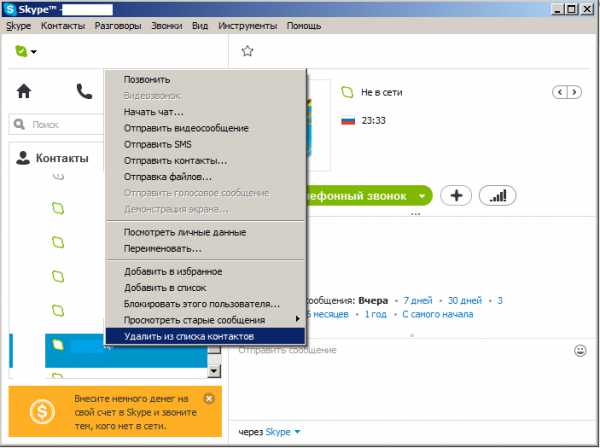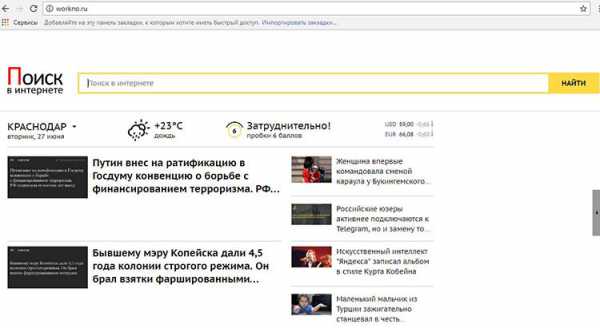Как правильно выбрать озу для компьютера
Оперативная память для ноутбука DDR3. Как правильно выбрать?
Ноутбуки - мобильные компьютеры, которые в последнее время становятся популярнее классических персональных компьютеров и моноблоков. Ничего удивительного в этом нет, ибо пользователь получает сопоставимое по мощности, транспортабельное устройство по принципу "все-в-одном". Здесь уже есть и веб-камера, и Wi-Fi передатчик, и Bluetooth. Ноутбуки еще и гораздо удобнее обычных ПК. А некоторые из них даже могут быть подвергнуты "апгрейду" (улучшению). Об этом и пойдет речь. А конкретно - о том, какая оперативная память для ноутбука будет предпочтительнее. На что следует обратить внимание при покупке "оперативки"?
Разница между DDR3 и DDR2
В принципе, DDR3 - уже довольно устаревший стандарт. Но большинство устройств пока используют его, поскольку четвертая версия не настолько распространена. Главное отличие "тройки" от предыдущего поколения - скорость работы. Оперативная память этого стандарта показывает чудеса производительности по сравнению со своими "прародителями". Да и рабочие частоты заметно увеличились, что не могло не сказаться на скорости. Но главное различие - в таймингах и оптимизации. На данный момент DDR3 - самая производительная "оперативка" (за исключением "четверки"). Именно поэтому оперативная память для ноутбука - DDR3. И никакая другая.

Стоит еще учесть, что между модулями памяти для стационарного ПК и ноутбука существует различие, которое выражается в размерах самого модуля и рабочих микросхем. Поэтому "ноутбучная" версия памяти, как правило, несколько слабее "полноразмерной". Но сие не так важно. Итак, что нужно знать, чтобы правильно выбрать такой компонент, как оперативная память для ноутбука DDR3? Рассмотрим нужные характеристики.
На что обратить внимание при покупке памяти?
Выбирая модуль памяти, следует ориентироваться на тот диапазон частот и объем, который поддерживается вашей материнской платой. Узнать всю информацию о плате можно при помощи программы AIDA64. Оперативная память для ноутбука DDR3 4GB (или больше) может и не подойти вашей машине по частотам. Хотя, если брать во внимание современные лэптопы, то с этим параметром проблем быть не должно. Обычная рабочая частота самой простой "оперативки" - 1066 мегагерц. Но это далеко не предел. Часто бывает, что такие ограничения условны. Память запросто сможет работать и на 1333 мегагерцах.

Также важно знать максимальный объем оперативной памяти, который можно установить в ваш ноутбук. Стандартный объем для бюджетных устройств - 16 гигабайт. Если вы собираетесь установить два модуля (а двухканальный режим всегда лучше) общим объемом 8 Гигабайт, то обязательное условие - оперативная память DDR3 4 Гб для ноутбука должна быть от одного производителя (оба модуля). Иначе возможен конфликт компонентов. Также нужно запомнить, что в бюджетные ноутбуки поставить модуль памяти с собственным радиатором не получится. Так что не стоит и переплачивать. А теперь рассмотрим лучшие варианты от известнейших производителей.
Kingston ValueRAM 8GB DDR3
Это хороший модуль памяти, работающей на частоте 1600 мегагерц. Этим и объясняется его относительно высокая стоимость. Но эта оперативная память для ноутбука DDR3 обеспечит нереальное быстродействие вашей машины. Особенно два таких модуля, работающих в двухканальном режиме. Память способна выдержать даже "разгон". И это ее главное преимущество. Многие также выбирают эти модули памяти из-за исключительной надежности. Известно, что эта оперативная память способна пережить многое.

Kingston 4GB DDR3 PC3-10600
Оперативная память для ноутбука DDR3 - 1333 мегагерц. Причем этот бюджетный модуль может использоваться в самых дешевых моделях. Он без труда устанавливается даже в самый замысловатый корпус и способен обеспечить плавную работу любой операционной системы. Однако для требовательных игр сего модуля не хватит. Да и объем маловат - всего 4 гигабайта. Даже с двумя аналогичными модулями общий объем составит всего 8 гигабайт, что очень мало для современных игр. Но для работы такого модуля за глаза хватит.

Corsair Mac Memory 4GB DDR3 PC3-8500
Оперативная память для ноутбука DDR3 - 1066 мегагерц. Наверное, самый дешевый модуль из всех ныне существующих. Его стоимость, вероятно, соответствует его рабочей частоте - 1066 мегагерц. Эта оперативная память может использоваться только в старых ноутбуках. В новые модели ее, конечно, можно установить, но вместо прироста производительности пользователь получит ее спад. Ибо рабочие частоты сильно различаются. Итак, целевая аудитория этого модуля - владельцы устаревших машин, которые используют свои лэптопы исключительно для работы.
Kingston HyperX Impact 8GB DDR3 PC3-17000
А вот это самая "крутая" оперативная память для ноутбука DDR3. Ее особенность заключается в рабочей частоте. Она составляет целых 2133 мегагерц. Это абсолютный рекорд в мире мобильных компьютеров. Неудивительно, что стоит такой модуль приличных денег. Его объема в 8 гигабайт хватит для всего. Особенно в том случае, если установить два таких модуля и заставить оперативную память работать в двухканальном режиме. Прирост производительности будет просто фантастическим. Если позволит видеокарта, то запустить современные игрушки не составит никакого труда.

Заключение
Оперативная память для ноутбука DDR3 - сейчас самый распространенный тип памяти в мире мобильных компьютеров. Эти модули могут функционировать на нереально высокой частоте, способны иметь внушительный объем и прекрасно показывают себя, работая в многоканальном режиме. Линейка модулей весьма обширна. Она включает в себя как бюджетные низкочастотные модели, так и дорогие "планки" с высокой частотой работы и возможностью разгона. Выбор какой-то конкретной модели целиком и полностью зависит от пользователя и его финансовых возможностей.
fb.ru
Как правильно подобрать оперативную память для компьютера
Не так давно я опубликовал пост, что такое оперативная память, а в данной записи рассмотрим, как правильно подобрать оперативную память для компьютера.
Первым делом нужно узнать модель вашей материнской платы на компьютере. Если вы не знаете как это сделать, то прошу проследовать по следующей ссылке:
Что такое материнская плата, как узнать модель.После того, как вы узнаете модель вашей материнской платы, нужно через поисковую систему узнать ее характеристики или прочитать в документации (выдается при покупке платы). В характеристиках нас будет интересовать пункт Память. Моя плата ASUS P5Q SE/R, ее характеристики я открыл на Яндекс Маркете. Характеристики такие:
| Память | DDR2 DIMM, 667-1200 МГц |
| Количество слотов памяти | 4 |
| Поддержка двухканального режима | есть |
| Максимальный объем памяти | 16 Гб |

Первая строка означает, что моя системная плата поддерживает оперативную память DDR2 с частотой от 667 до 1200 МГц. Лично я использую память планками по 1 и 2 Гб с частотой 667 МГц, суммарный объем памяти получился 6 Гб.
Вторая строчка означает количество слотов памяти. В моем случае их четыре. Есть платы только с двумя слотами. Недостаток их в том, что например у вас планки небольшого объем но большим количеством, вы не сможете их просто поставить в компьютер. Выходом будет покупка планок памяти большего объема или замена материнской платы.
Двухканальный режим — объединенный доступ к банку памяти, увеличивает производительность системы, в играх не на много, 5-10%, при других задачах, например рендеринг — 30% и более. Чтобы двухканальный режим работал, нужно ставить одинаковую память в слоты одного цвета. Если обратить внимание на мою плату выше, то 2 планки по 2 Гб я ставлю в слоты одного цвета, например желтые, а 2 планки по 1 Гб я ставлю в слоты другого цвета, соответственно — черного.
Максимальный объем памяти, поддерживаемый платой — составляет 16 Гб, то есть в моем случае можно поставить 4 планки по 4 Гб. Но мне и 6 Гб вполне достаточно, поэтому дополнять пока не планирую.
Если у вас более современная материнская плата, то она будет поддерживать память типа DDR3 или DDR4. Для офисных задач, серфинга в сети интернет и простых (+старых) игр достаточно даже 2 Гб оперативной памяти. Для более требовательных задач желательно иметь на компьютере более 4 Гб оперативной памяти для избежания тормозов. Сейчас например у меня запущено 2 браузера, в одном из них 4 вкладки + медиа плеер и у меня используется 2.38 Гб ОЗУ в системе Windows 7. При недостатке памяти у вас будут медленно открываться и закрываться вкладки в браузере, а могут и зависать периодически. После прочтения этого поста надеюсь вам стало более менее понятно, как правильно подобрать оперативную память для компьютера. В плане производителей я стараюсь брать ту, у которой больше положительных отзывов. У меня побывала разная память, Самсунг, Кингстон, Hynix, все работали хорошо.
Оцени записьit-territoriya.ru
Как выбрать оперативную память
Чтобы выбрать оперативную память, вам нужно узнать, какой тип памяти поддерживает ваша материнская плата. Есть три основных типа памяти: DDR, DDR2 и DDR3. Память DDR использовалась в старых компьютерах, сейчас найти компьютер с DDR памятью непросто. Самый распространенный тип — DDR2, а на новейших машинах стоит память DDR3. Узнать тип памяти можно из инструкции к вашей материнской плате.
Также важно выбрать оперативную память с подходящей тактовой частотой. Частота измеряется в мегагерцах и зависит от типа памяти, но в рамках одного типа встречается разная тактовая частота. Скажем, память DDR2 может иметь частоту от 667 до 1066 МГц, DDR3 – от 800 до 1600 МГц.
Тактовая частота памяти влияет на быстродействие компьютера. То есть, из двух планок одинакового объема быстрее будет та, у которой выше тактовая частота. Обычно оптимальный выбор для DDR2 – 800 МГц, для DDR3 – 1333 МГц.
Но учтите, что если вы хотите выбрать оперативную память в дополнение к уже установленной, ее тактовая частота должна быть такой же. Дело в том, что компьютер для работы выбирает меньшую тактовую частоту из двух модулей, поэтому установка модуля с меньшей частотой понизит быстродействие всей системы, а установка модуля с большей — ничего не даст. Объем модулей при этом не обязательно должен быть одинаковым.
Кстати, об объеме. Самые популярные модули оперативной памяти имеют объем 1024 или 2048 Мб (1 или 2 Гб соответственно). Оптимальный объем зависит от того, для чего вы используете ваш компьютер. Для интернета и офисных приложений вполне может хватить 1 Гб, для игр и работы с графикой нужно больше, как минимум 2 Гб. Однако имейте в виду, что при слабеньком процессоре больший объем памяти вряд ли поможет.
Если суммарный объем оперативной памяти, установленной на вашем компьютере, составляет больше 3 Гб, вам нужно будет установить 64-битную операционную систему. Дело в том, что 32-битные системы «видят» не больше 3,25 Гб оперативной памяти, а 64-битные могут поддерживать до 192 Гб оперативной памяти (в зависимости от версии операционной системы).
Еще на быстродействие оперативной памяти влияет так называемый тайминг (латентность) памяти. Имеется в виду время задержки сигнала, которое требуется, чтобы исполнить ту или иную команду. Не вдаваясь в подробности, скажем просто, что чем меньше тайминг — тем лучше: из двух планок с одинаковой частотой быстрее та, у которой меньше тайминг.
Чтобы выбрать оперативную память, нужно разбираться в маркировке. Обычно в маркировке указаны тип и частота памяти, скажем, DDR2-800. Есть и другой вариант маркировки. Тип памяти обозначается PC (PC, PC2, PC3). Так, типу DDR2-800 соответствует тип PC2-6400. Чтобы узнать тактовую частоту, нужно число в маркировке разделить на 8 и округлить при необходимости.
Если вы докупаете оперативную память в дополнение к той планке, которая у вас уже установлена (то есть, планируете использовать двухканальный режим), важно, чтобы они не только имели одинаковую тактовую частоту, но и по возможности были одного производителя: иногда случается так, что планки от разных производителей отказываются работать в паре.
При выборе стоит также обратить внимание на производителя. Лучше всего выбрать оперативную память от производителя, зарекомендовавшего себя на рынке — Kingston, Corsair, Apacer, OCZ, PQI, GelL, Patriot, Hynix и др. На слуху также такой известный производитель, как Samsung, но он в основном производит не планки, а микросхемы, которые потом используют другие производители.
Выбрать оперативную память не так сложно, как может показаться, но это не значит, что к вопросу выбора планки памяти нужно подходить халатно: если вы хотите, чтобы ваш компьютер «летал», нужно учесть все возможные характеристики оперативной памяти.

strana-sovetov.com